iTunes에 연결하여 비활성화된 iPad를 수정하는 방법

이 문서에서는 iPad에서 컴퓨터에 연결하라는 메시지가 표시될 때 수행할 작업에 대해 설명합니다. 문제가 발생하는 이유와 다시 작동시키는 방법을 설명합니다.
iPad 암호 문제
잘못된 암호를 너무 많이 입력하면 iPad가 비활성화될 수 있습니다(암호 비활성화는 iPhone에서도 발생합니다). 그런 일이 발생하면 iPad가 비활성화되었으며 나중에 다시 시도하라는 메시지가 표시됩니다. 때로는 몇 초 안에, 때로는 몇 시간 또는 며칠 안에 표시됩니다. 화면에 어떤 내용이 표시되든 실제로는 몇 분 정도 기다렸다가 다시 시도하라는 의미입니다.
iTunes 또는 Finder에 연결해야 하는 비활성화된 iPad의 원인은 무엇입니까?
iPad 화면에 “iPad가 비활성화되었습니다. iTunes에 연결할 수 없습니다.”라는 메시지가 표시되면 운영 체제 업데이트 실패 또는 기타 심각한 소프트웨어 문제가 원인일 가능성이 큽니다. 그런 일이 발생하면 iPad가 사용자가 하는 모든 작업에 응답하지 않으며 다시 작동하려면 복구 모드로 전환해야 합니다.
비활성화되고 ‘iTunes 또는 Finder에 연결’이라고 말하는 iPad를 수정하는 방법
비활성화된 iPad에 컴퓨터에 연결 아이콘이 표시되면 다음 단계에 따라 잠금을 해제하고 작동 상태로 되돌립니다.
사용 중인 컴퓨터에 따라 다른 단계가 있습니다. 당신이 가지고 있는 것이 무엇이든 당신은 여전히 당신의 iPad를 다시 작동시킬 수 있도록 차이점을 지적할 것입니다.
- 계속하려면 Mac 또는 PC가 필요합니다. 사용 중인 컴퓨터가 최신 버전이고 최신 버전의 운영 체제를 실행하고 있는지 확인하십시오.
Windows 기반 PC 또는 macOS Mojave(10.14) 이하를 실행하는 Mac을 사용하는 경우 최신 버전의 iTunes가 있는지 확인하십시오.
- 최신 소프트웨어:
- macOS Catalina(10.15) 이상을 실행하는 Mac에서 Finder 윈도우를 엽니다.
- macOS Mojave 또는 이전 버전을 실행하는 PC 또는 Mac에서 iTunes 를 엽니다.
- 가능하면 iPad를 끄십시오. 이를 수행하는 방법은 가지고 있는 iPad 모델에 따라 다릅니다.
- 홈 버튼이 없는 iPad의 경우 볼륨 작게 와 상단 버튼을 길게 누릅니다.
- 홈 버튼이 있는 iPad의 경우 홈 버튼 과 상단 버튼 을 길게 누릅니다.
전원 끄기 슬라이더가 나타나면 왼쪽에서 오른쪽으로 밉니다.
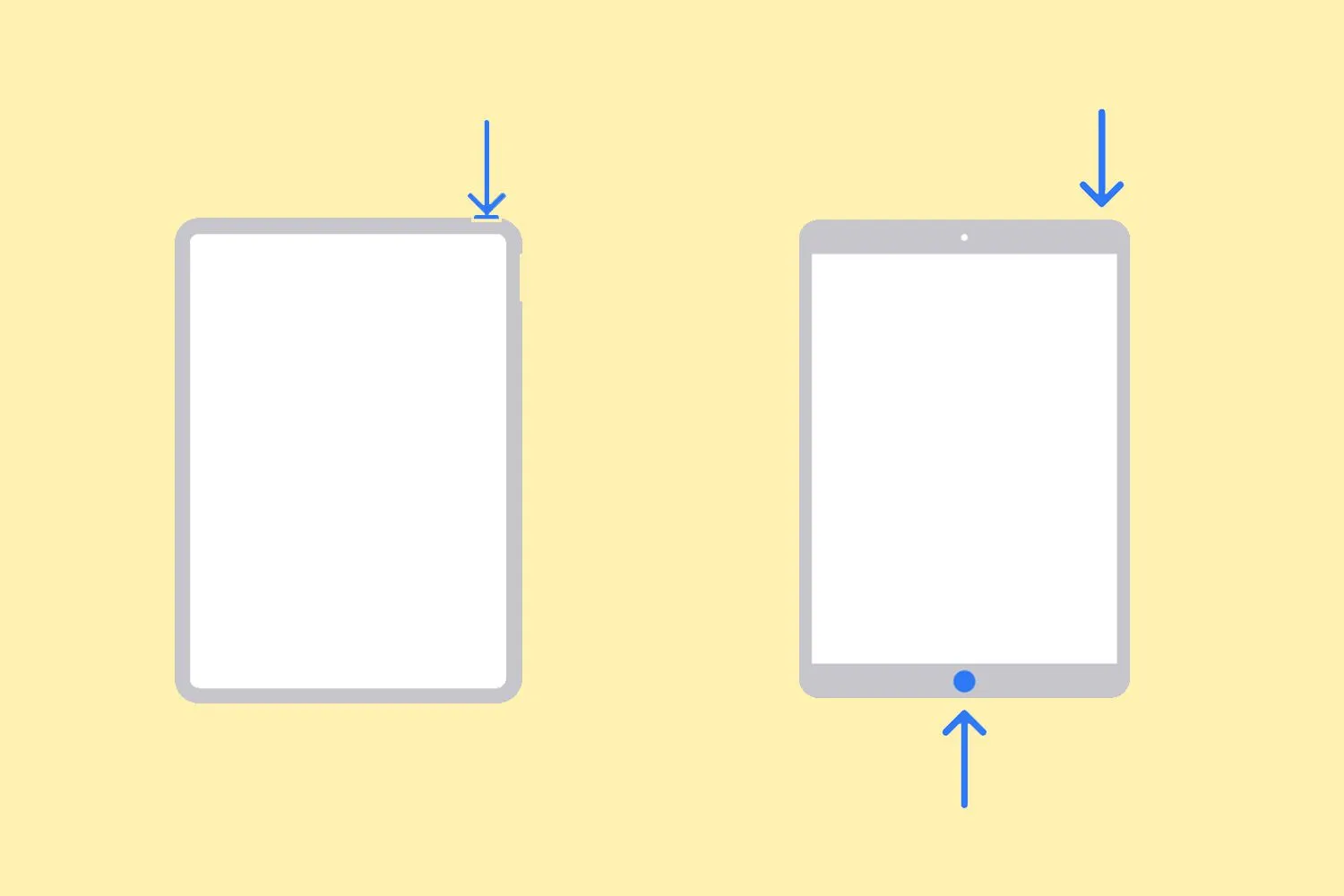
애플 주식회사 iPad를 끌 수 없다면 이 단계를 건너뛰어도 됩니다. - iPad와 함께 제공된 케이블을 사용하여 iPad를 컴퓨터에 연결합니다.
- iPad를 복구 모드로 전환하십시오. 다시 말하지만, 이를 수행하는 방법은 iPad 모델에 따라 다릅니다.
- 홈 버튼이 있는 iPad의 경우 홈 버튼과 상단(또는 측면) 버튼을 동시에 길게 누릅니다.
- 홈 버튼이 없는 iPad의 경우 볼륨 크게를 눌렀다 떼고 볼륨 작게를 눌렀다 놓은 다음 상단 버튼을 길게 누릅니다.
- 복구 모드 화면이 iPad에 나타날 때까지 계속 누르고 있습니다.
- 다시 말하지만 컴퓨터에 따라 단계가 다릅니다.
- macOS Catalina 이상을 실행하는 Mac의 경우 Finder 사이드바에서 iPad를 클릭합니다(표시되지 않으면 위치 확장).
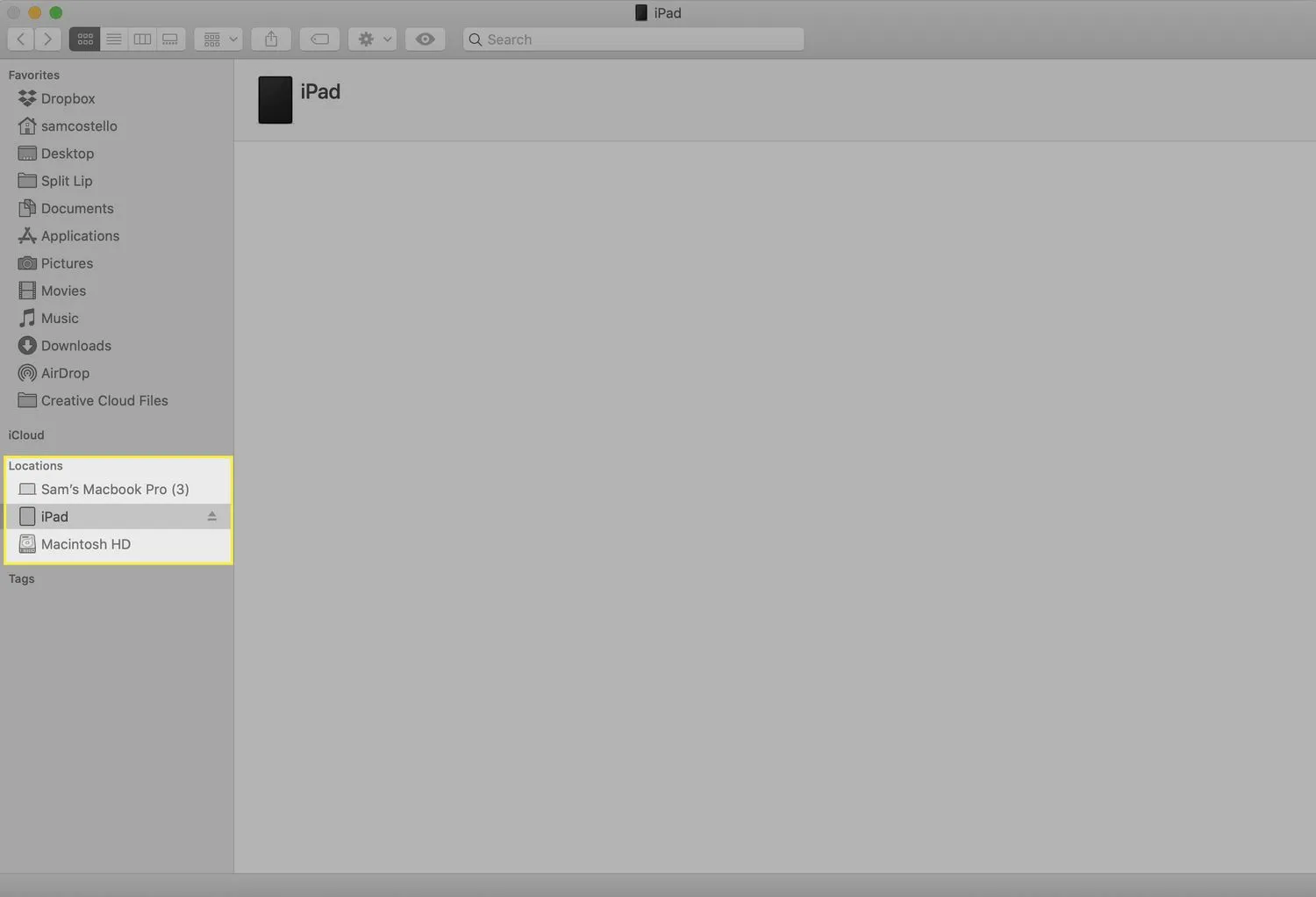
- macOS Mojave를 실행하는 PC 또는 Mac에서 재생 컨트롤 아래의 iTunes 왼쪽 상단 모서리에 있는 iPad 아이콘을 클릭합니다.
- 업데이트 를 클릭 하고 화면의 지시에 따라 iPad 소프트웨어를 업데이트하십시오. 이것이 작동하면 iPad에서 데이터를 삭제할 필요가 없으므로 항상 먼저 시도하십시오.
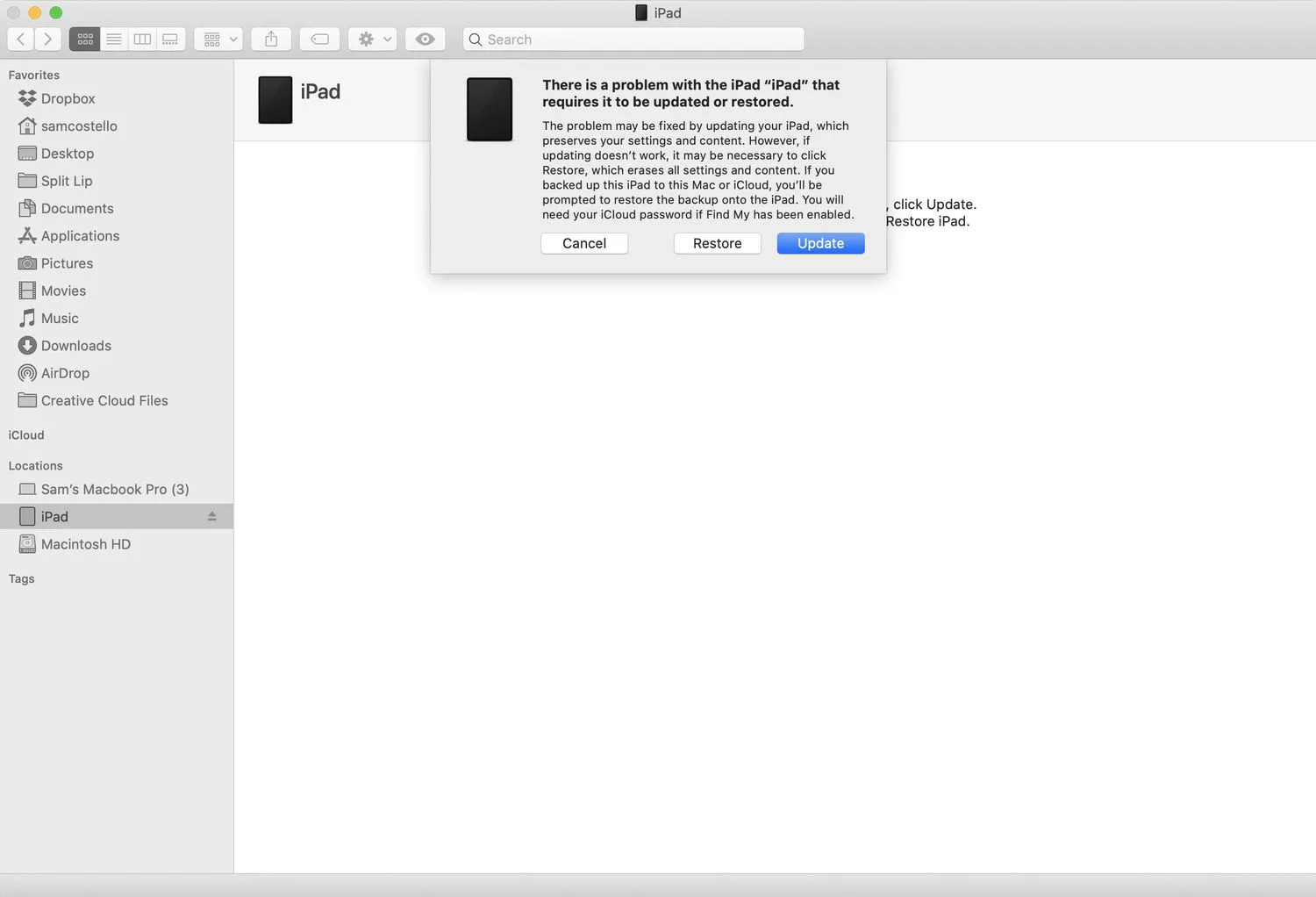
- iPad를 업데이트해도 작동하지 않으면 복원해야 합니다.
복원 프로세스는 iPad의 모든 데이터를 삭제하며 실행 취소가 없으므로 최근 iPad 백업이 있기를 바랍니다. 그렇게 하면 다음 단계에서 해당 데이터를 복구할 수 있습니다. 복원 을 클릭 하고 화면의 지시를 따릅니다. - 복원 프로세스가 완료되면 iPad가 출고 시 새 상태로 돌아갑니다.
이제 iPad를 새 것처럼 설정해야 합니다. 선택 항목이 있으면 백업에서 iPad를 복원하도록 선택할 수 있습니다.
컴퓨터가 없습니까? iCloud를 사용하여 iPad를 지우고 복원할 수도 있습니다.
- 비활성화된 iPad를 수정하려면 어떻게 해야 합니까?비밀번호를 너무 많이 잘못 입력하여 iPad가 비활성화된 경우 선택할 수 있는 옵션이 많지 않습니다. 아마도 가장 쉬운 해결 방법은 iCloud.com > iPhone 찾기 > iPad 선택 > iPad 지우기 로 이동하여 초기 설정으로 되돌리는 것 입니다.
- 고정된 iPad를 어떻게 수정합니까?정지된 iPad에는 몇 가지 수정 사항이 있을 수 있습니다. 먼저 홈 및 전원 버튼을 길게 눌러 강제로 다시 시작합니다. iPad에 홈 버튼이 없는 경우 볼륨 작게 및 전원 을 길게 누릅니다. 저장 공간을 확보하거나 배터리를 충전하거나 아무것도 작동하지 않는 경우 공장 초기화를 시도할 수도 있습니다.


답글 남기기